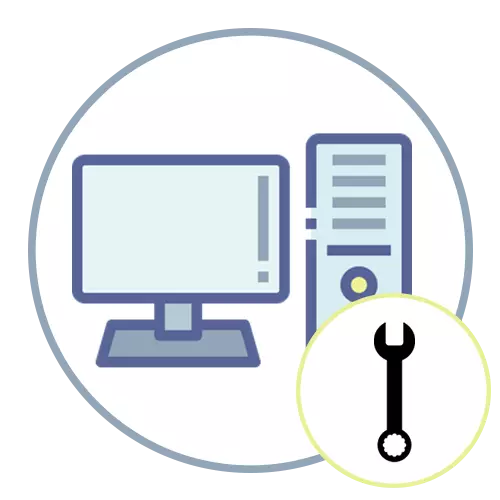
В тази статия, той ще бъде обсъден именно на демонтажа на персонален компютър като системно устройство. Ако сте собственик на лаптоп и се интересувате от взаимодействие с този тип устройства, пише на един общ член на нашия сайт, където е писано за всички характеристики на задачата.
Прочетете повече: Демонтирайте лаптопа у дома
Етап 1: Подготвителни действия
Не са сложни подготвителни действия преди разглобяване на компютъра, за да произвеждат не ще трябва да се произвеждат, тъй като само няколко отвертки на определени размери трябва да бъдат определени, тъй като размерът на винтове и болтове, разположени на дънната платка и в корпуса често е по-различно. Оценяване на външния вид на вашата система единица себе си да се разбере, които са необходими отвертки, или предварително да получат набор да уволни различни електрониката във всеки магазин инструмент.

Стъпка 2: Изключване на захранването
Вие не можете да разглобявате компютъра, докато е свързан към мрежата или като цяло е в състояние на, тъй като това води до риск от повреда. Тя също не са безопасни за извършване на гореща затварянето на повечето от компонентите на системния блок. Ето защо, преди началото на парс, изключете компютъра, натиснете бутона на захранването, за да се ограничи снабдяването с електрическа енергия, а след това извадете захранващия кабел от контакта.

Остава само да изключите монитора, а другия периферията, а след това се премести на системния блок на удобно място, където нищо не боли да го направи демонтаж.
Стъпка 3: Получаване на достъп до дело Inside
Всички компоненти са разположени в системния блок, съответно, ще трябва да се отстранят страничните капаци за достъп до тях и развийте всички зъбчета за по-нататъшно екстракт на желязо. В скъпите случаи игрални, страничния капак често се отваря като редовен врата и задната част се държи на няколко винтчета, отвинтваше и без помощта на отвертка, така че не трябва да има никакви проблеми с този етап.

Въпреки това, корпусите са различни и точно съвети за демонтаж кориците няма да бъде възможно. Необходимо е да се независимо се запознаете с неговата структура, за да се разбере как да се отворят вратите и да пристъпи към последващо разглобяване на компютъра.

Стъпка 4: Захранване
Един от най-процеси, отнемащи време е да прекъснете захранването. То е свързано с това с факта, че неговите проводници заемат твърде много пространство вътре в самото устройство на системата и ако управлението на кабела не е конфигурирана, кабелите могат да докосват други компоненти или объркани около тях. Това пречи да се разбере кой от тях е свързан с конкретен конектор, и това го прави трудно да се извлече. Въпреки това, той е напълно реалистично да ги премахнете, и че е необходимо да се започне с отвиване закопчалките на BP, ако има такива. Намери винтовете на дъното на кутията, където захранването е, и ги развийте, а след това отиде по-далеч.

Сега е необходимо да се определи кои кабели се използват, и които сега са свободни да не се докосне до тях. Това не е много трудно, защото това е достатъчно, за да вземе малко над един от проводниците и да прекара пръстите си до своя край, намирането на текущата връзка. Премахване на абсолютно всички BP кабели, свързани както с дънната платка и с други части на системния блок: охладител за тялото, видео карти, HDD и DVD диск, ако се използва такъв.

В изображението по-долу, ще видите пример за това как изглежда на захранването, като след това се извлича от системния блок. Всички кабели са изключени и нищо излишно е да виси. Между другото, ако сега пълно отстраняване на BP е невъзможно, поради факта, че тя пречи на свързаното видео карта или други части, преминете към следващите стъпки, предварително хвърляне проводниците към страната, и да се върне на власт на власт предостави по-късно, когато тя не се намесва в него.
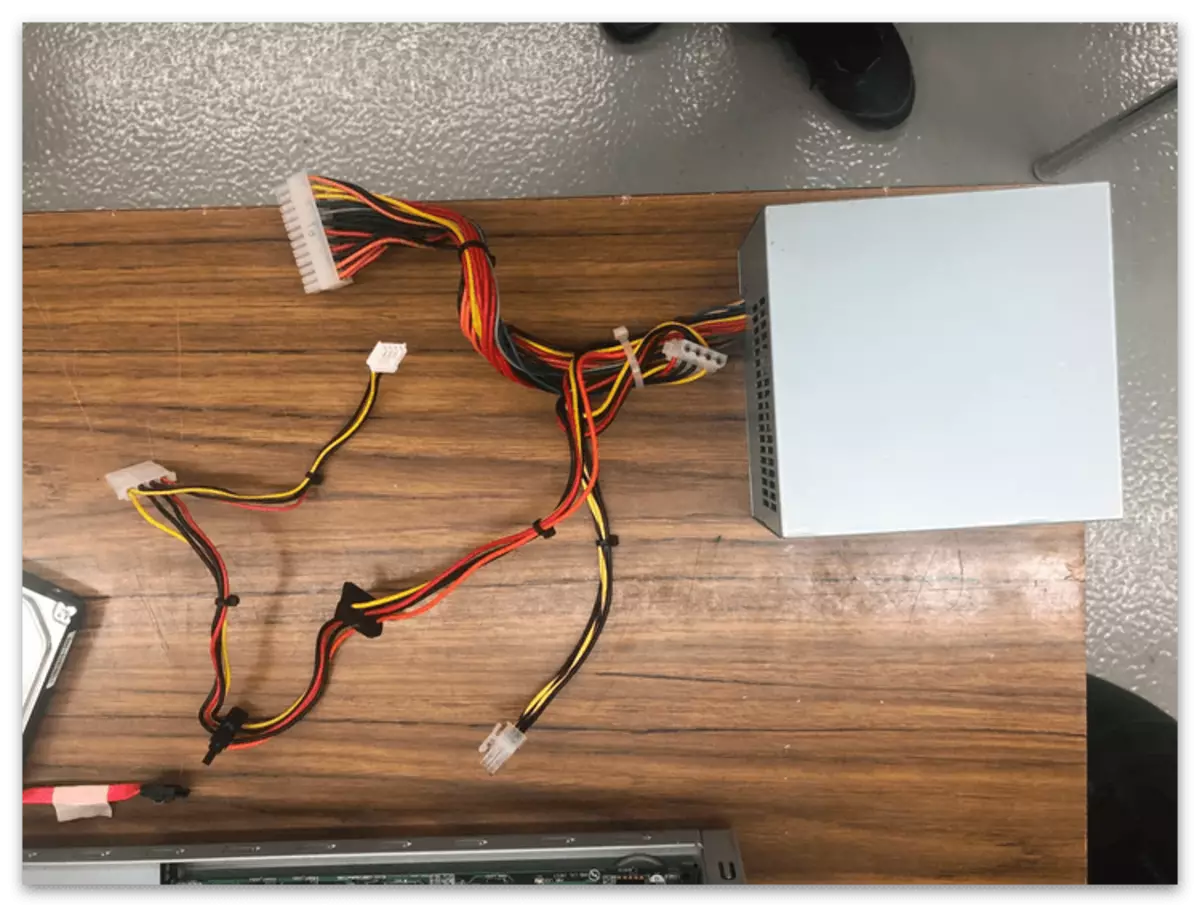
Етап 5: DVD диск
Този етап е от значение само за малък процент от потребителите, тъй като в момента в много системни единици, на DVD диск е просто липсва, тъй като дисковете не се използват или външно устройство, свързано с помощта на USB кабел, се прилага към тяхното четене. Ако устройството на вашия компютър е, че е необходимо да се намери своето конектор и развийте опори, след което е лесно да се получи и остави настрана.
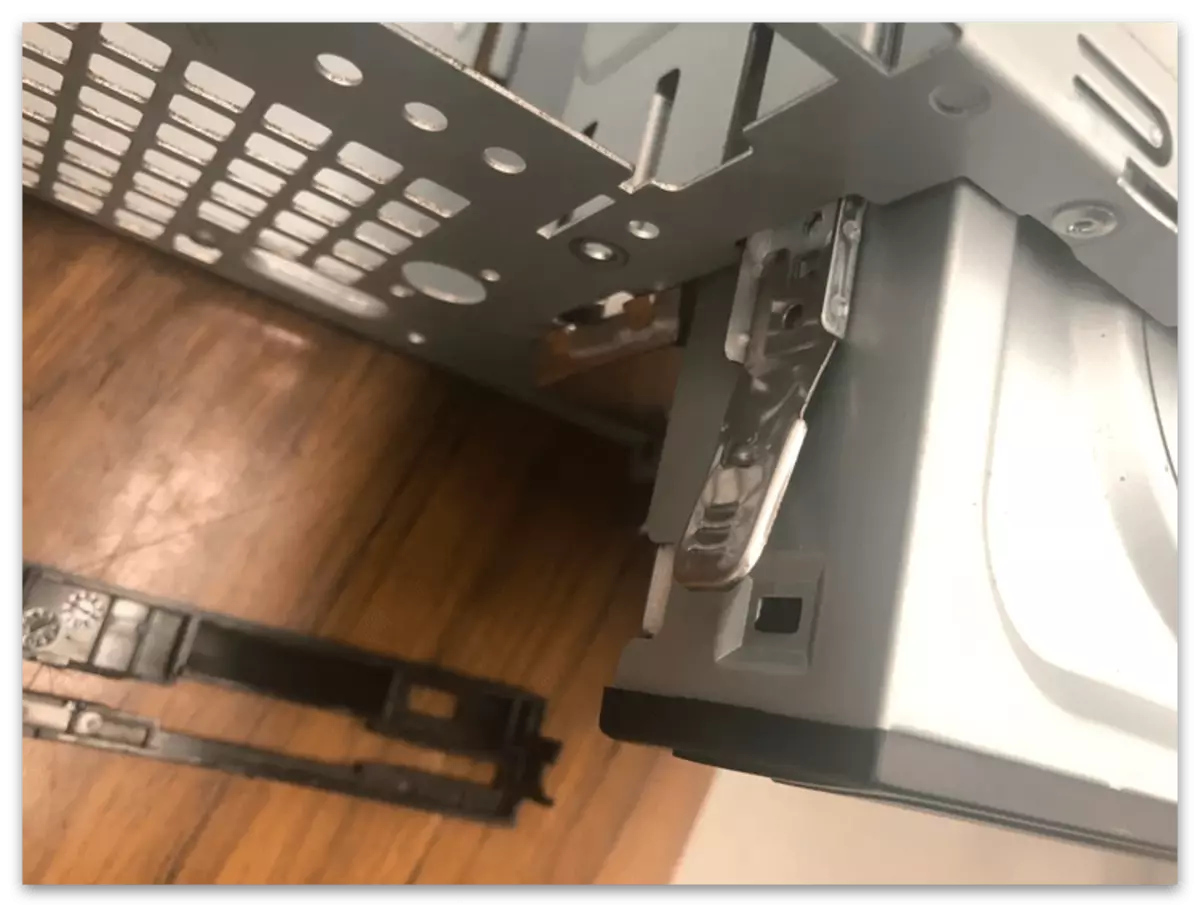
Да не забравяме, че много DVD устройства са свързани чрез един проводник към електрическата мрежа, което бе обсъдено в предишната стъпка, така че първо я извадете, след това извадете основната устройството. Не губете на закрепване винта, тъй като тя се различава по размер от другите използвани на дънната платка, и те няма да отговарят на този конектор.
На нашия сайт има инструкция за свързване на устройството към дънната платка, която можете да използвате като добавка за отстраняване сега или през следващите компютрите монтаж.
Прочетете още: Свързване на устройство към дънната платка
Етап 6: кабинета Охладители
Не е необходимо пълно изключване на охладитетелите на тялото, тъй като в повечето случаи те не пречат на анализа на компютъра, но е необходимо да се погрижим всички захранващи проводници да бъдат деактивирани. За да направите това, трябва да знаете кой тип връзка използва това или този фен използва. Има две от всичко две, следователно, няма да възникне на определението. Първият означава, че телът има формат на molex и е свързан към захранването, а вторият е използването на безплатни вентилаторни съединители на дънната платка, които са предназначени за процесори и охладители за тяло.

В следващото изображение в хода ви виждате как изглежда заграждението на вентилатора на заграждението. За тази цел се използват 3-пинов или 4-пинов пристанища, както и тяхното предимство е, че такъв интерфейс ви позволява да контролирате скоростта на въртене чрез специален софтуер или в BIOS, което не е възможно, когато се подаде мощност от BP. Въпреки това, не можете да отидете в подробности, защото само трябва да изключите захранването, като дърпате окабеляването (направете го внимателно, защото има шанс да го разкъсате с твърде много усилия).
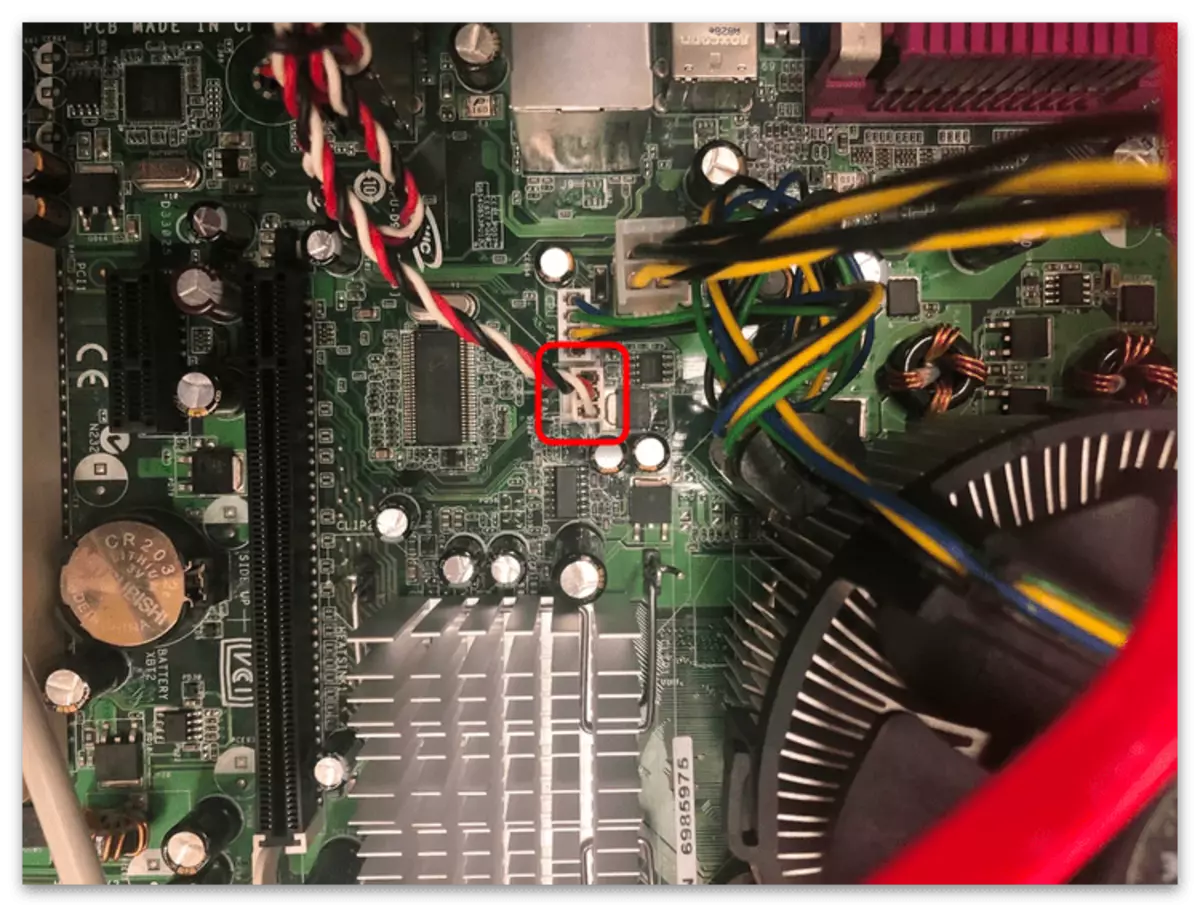
Ако е необходимо да се премахне напълно охладителя от корпуса, например, за да го почистите или да го замени, вие също ще трябва да използвате отвертка и развийте конете, след което ще бъдат премахнати, без никакви проблеми.
Етап 7: процесор охладител
охладителя на процесора е почти същото, но има и свои собствени характеристики, свързани с вида на закрепване на такъв периферно оборудване. Факт е, че такива охладители винаги са свързани с четири ключалки или специални винтове, които са свързани към дънната платка. За повече информация по тази тема, ще откриете в друга статия на сайта ни, като кликнете на следния линк.
Прочетете повече: премахнете охладителя от процесора
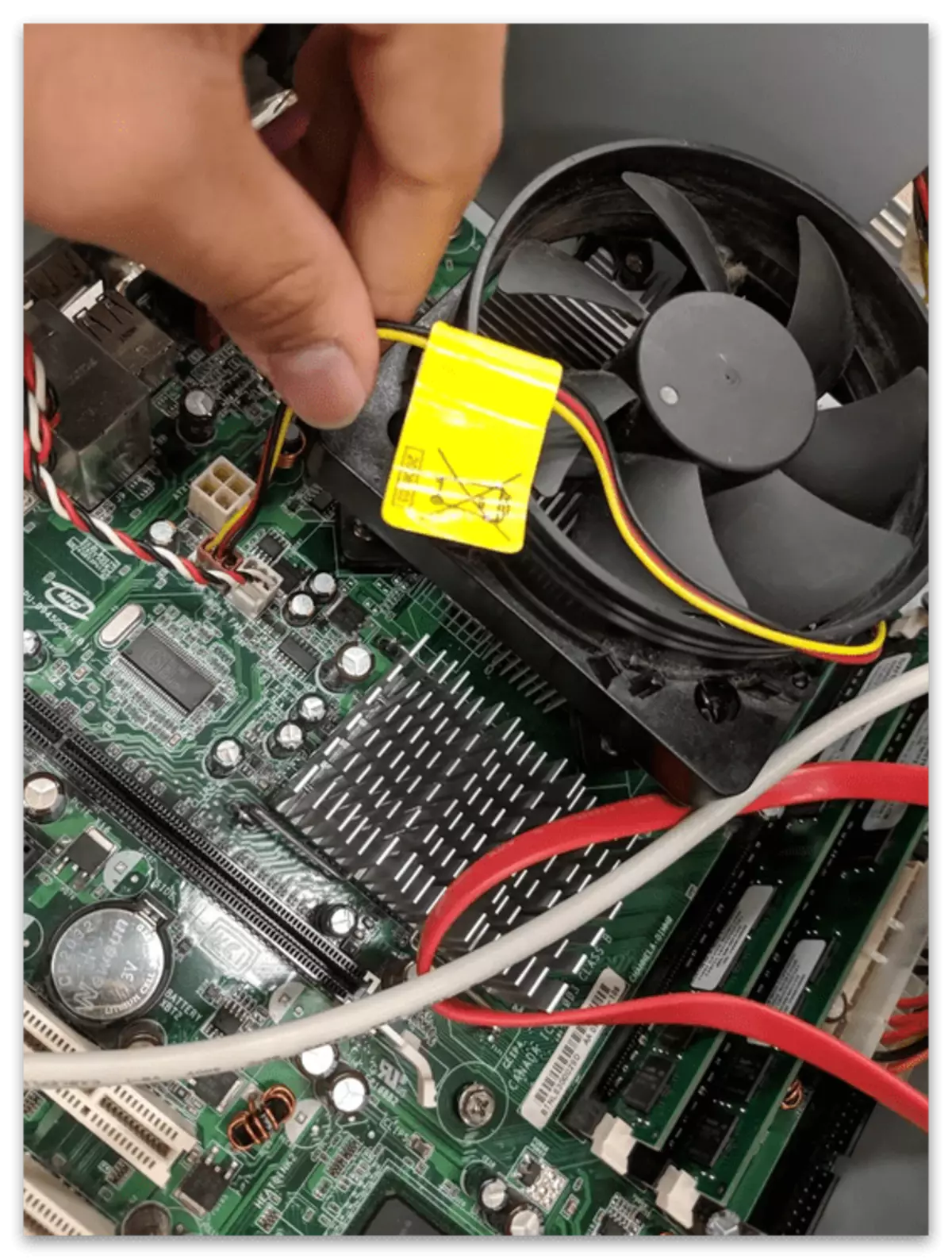
Ако вече сте запознати с процеса на мигането на компютър или не искате да прочетете статията, просто погледнете следващото изображение, където се разпределят една от четирите тела на процесора охладител, които трябва да намерите.
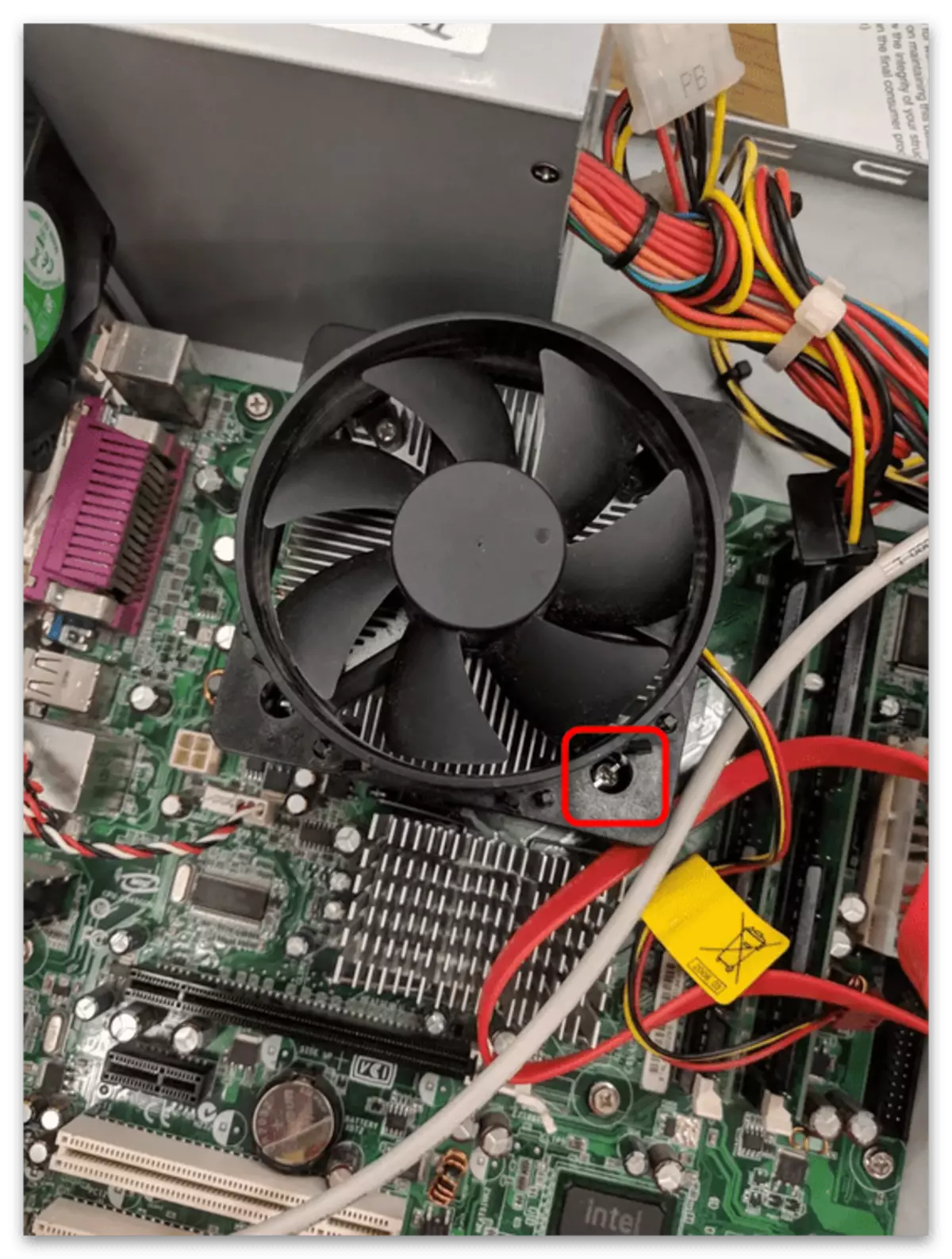
При сваляне на вентилатора, да бъдат внимателни, тъй като има все още песни на термопаста на своя заден панел, който може да замъгли масата, останалите компоненти или ръцете си. Ако в бъдеще ще промените термичната паста, тези остатъци могат да бъдат изтрити с кърпа или салфетка.

Стъпка 8: Твърди дискове и SSD
След предишните етапи, вече сте изключили захранването, заедно с всичките му кабели, някои от които е отговорен за доставка на електроенергия на твърди дискове, но това не е всичко. Вторият кабел, свързан към твърдия диск или HDD отива на дънната платка и има за цел да предостави на сигнала, така че данните са обработени успешно. Просто го и вие трябва да изключите, след това извадете винтовете, които са определящи твърдия диск, ако има такива, и я извадете от конектора. Всички нюанси на изпълнението на тази задача описва материала по отношение на подмяната на HDD, първата част от която е посветена на извличането.
Прочетете повече: Подмяна на твърдия диск на компютъра и на лаптопа

Етап 9: RAM
Ако компютърът е разглобена за последващо пречистване на боклука, оперативна памет не могат да бъдат отстранени, тъй като тя не пречи на достъпа до всички раздели на дънната платка и заема малко място, а в случай на такава необходимост, ще трябва да се извърши няколко прости стъпки. Първо трябва да намерите лостчетата, които са откроени в отделен цвят или сливане със слот. Те стяга бара и от двете страни и да се избегне да се изтеглят, така че те трябва да бъдат обсъдени, събиране на ляво и дясно, съответно.

На второ място, не се опитват да вземете дъските с мръсни ръце и не бавно се докосне до тях, още повече, не използвайте трети страни продукти за екстракт. Това ще бъде достатъчно, за да се вземат два пръста срещу заплащане и го издърпайте нагоре, така че да изважда без никакви проблеми само.

Нека да уведомяват вашето внимание, че по-нататъшно изграждане на RAM обратно към компютъра е малко по-различно, тъй като е важно да се съобразят с конкретно правило - местоположението на ключа. Ще научите за целия процес на инсталиране от инструкцията за следния линк.
Прочетете повече: Инсталирайте RAM модули
Етап 10: процесор
Можете също така трябва да се отстранят на процесора, само ако се заменя, защото по време на почистването е по-добре да го оставите на място - това не пречи на дънната платка дори напълно. Ако е необходимо, ще се наложи да се преструвам на планината, което обикновено се съхранява на малка кука, след което внимателно да представлява процесор пръст или да го вземат от двете страни и го получи. Да не се прилага допълнително усилие и да не се докосва краката, тъй като има голям шанс да управлява най-малко един от тях, което ще доведе до проблеми.

Помислете за това вече, след като процесора е изваден, тъй като краката не могат да бъдат на контакта на дънната платка, а именно на този компонент (в зависимост от производителя). Сложете го внимателно и се опитайте да не докосвате по време на други произведения.
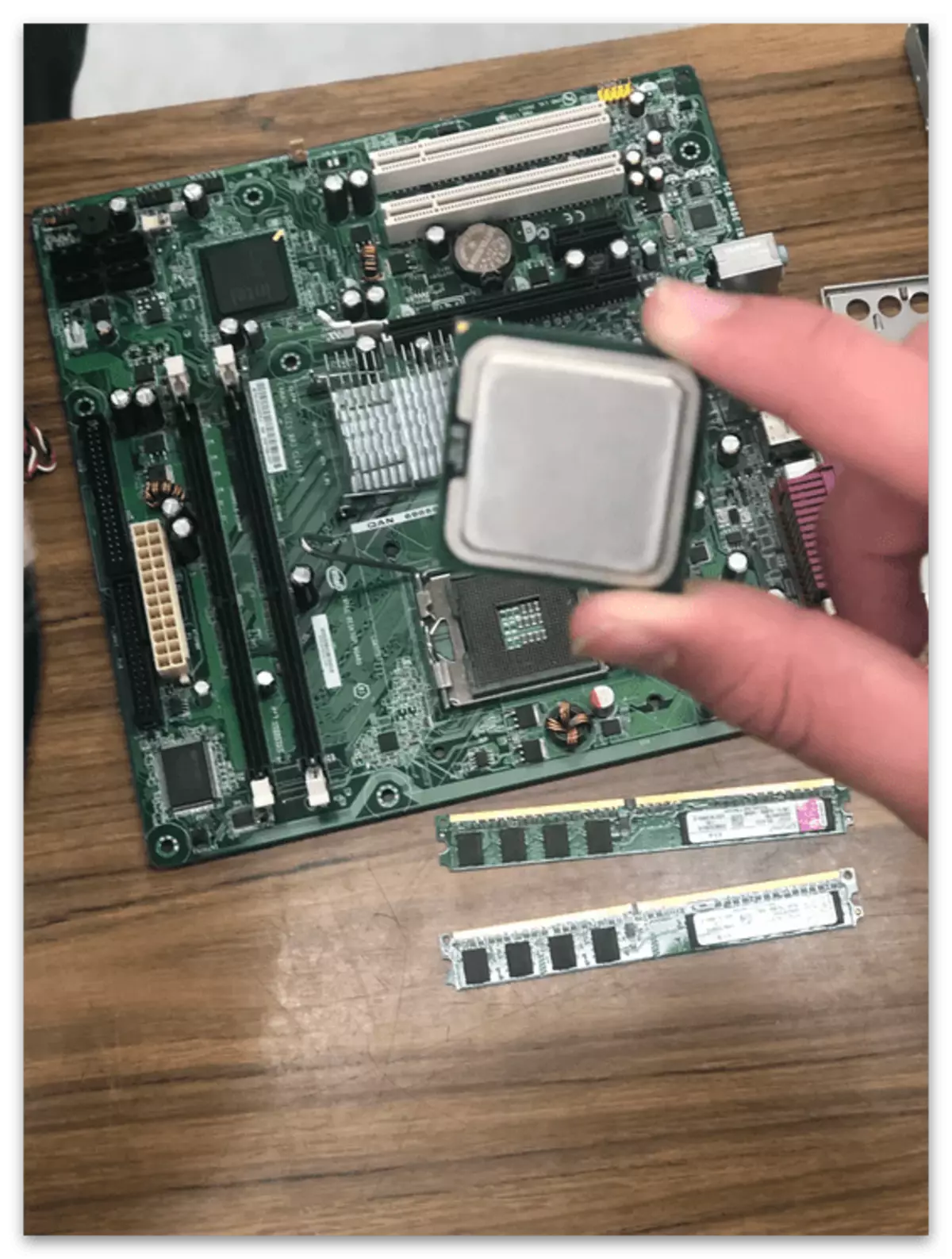
Стъпка 11: дънни платки
Ако сте приключили с всички предишни стъпки, това означава само да се отстрани на дънната платка, след което демонтаж на компютъра ще бъде завършен. Дънната платка притежава по четири винта разположени по периметъра на своята форма. Вие ще трябва да ги развийте с отвертка, след което компонент може да бъде отстранен от своя конектор и се пристъпи към по-нататъшни действия, като например почистване или подмяна на желязо.
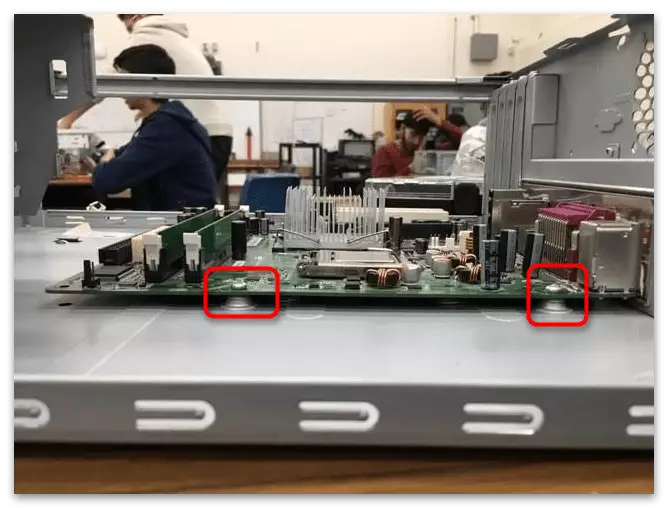
Ако предния панел все още не е забранено, да го направи, докато на дънната платка се извлича. Предният панел включва бутони и индикатори на корпуса, от която проводниците идват към дънната платка. Те трябва да се изтегли само от техните конектори, както и при завършване на всички операции, поставете отново, като се спазват инструкциите.
Прочетете още: Свързване на предния панел на дънната платка
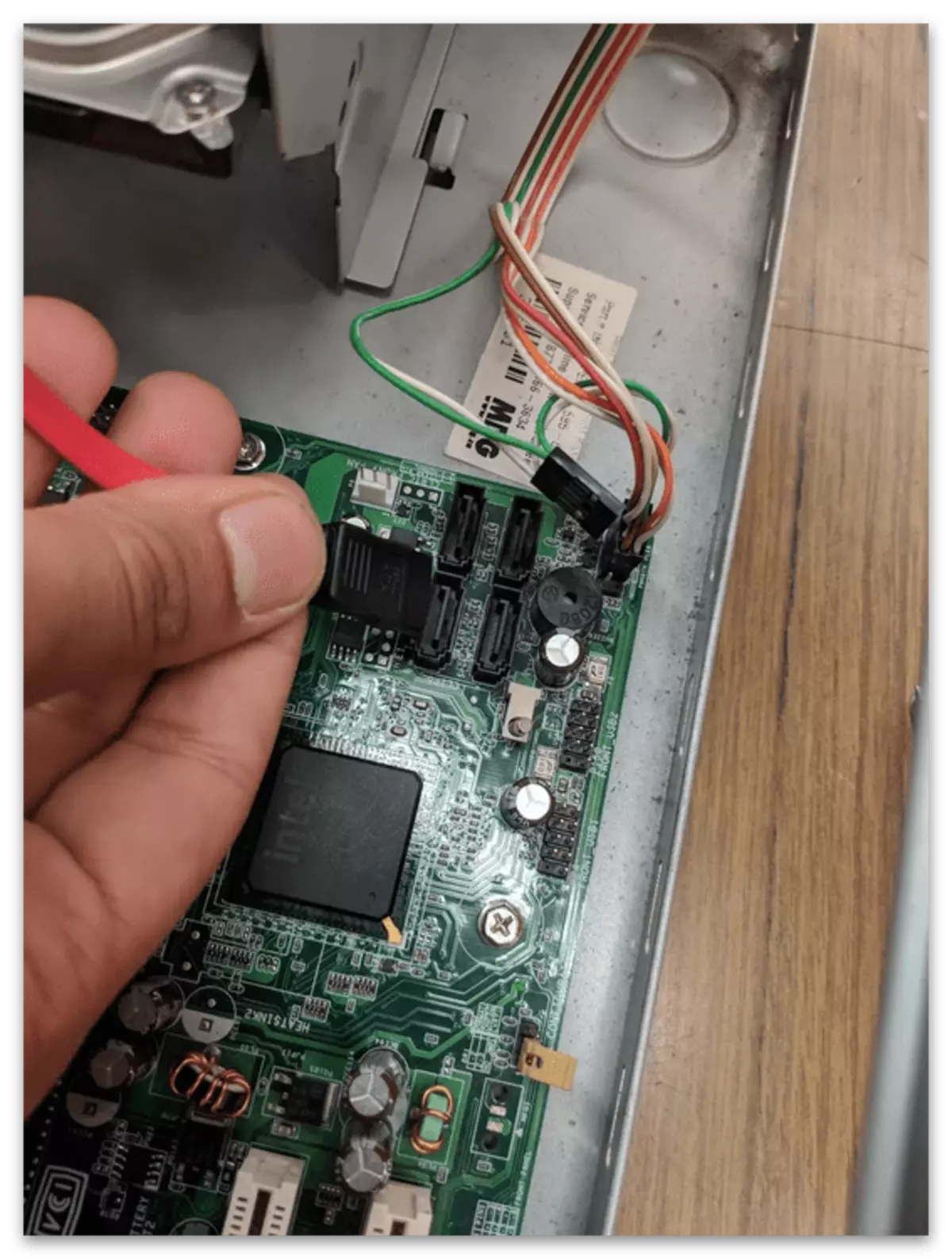
На гърба на дънната платка, има и контакти, които не могат да бъдат повредени. Особено за това в полето от компонент има подплата, която може да се използва след екстракция, но ако не е, всяка мека тъкан без купчина е подходящ.
